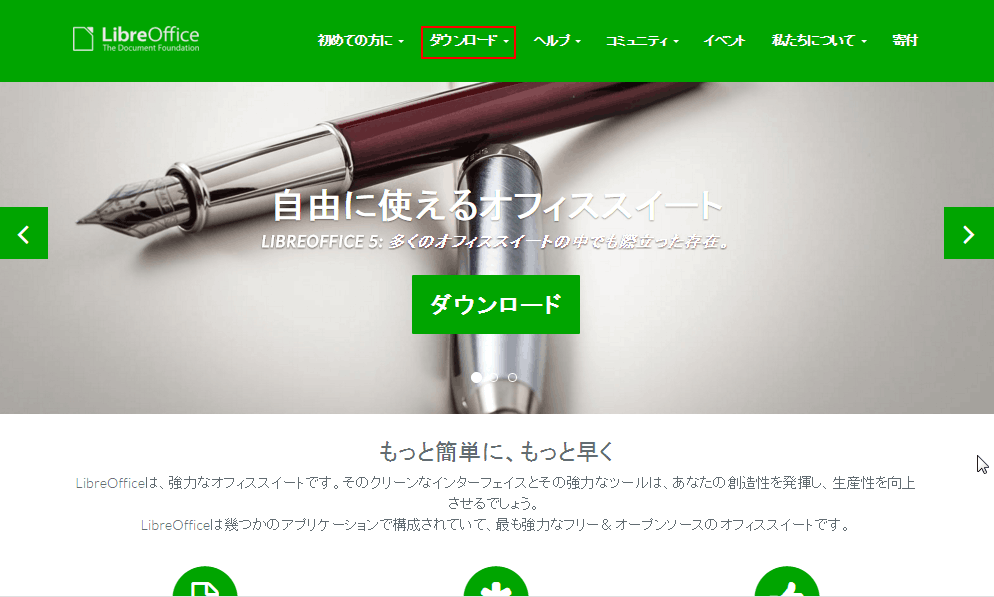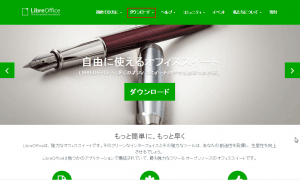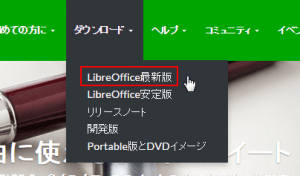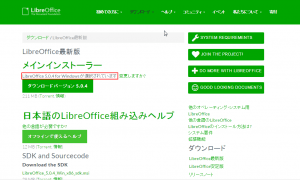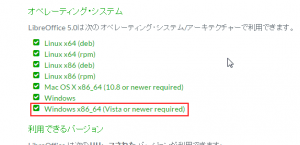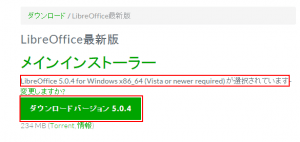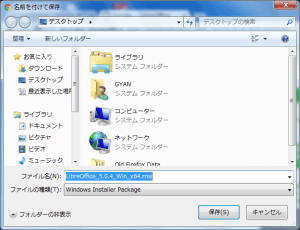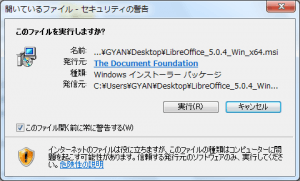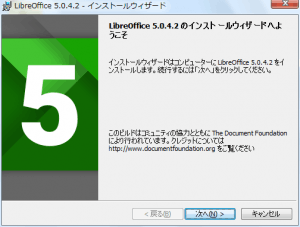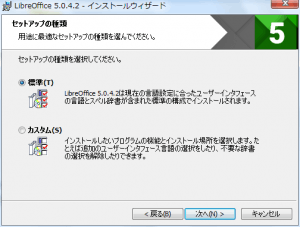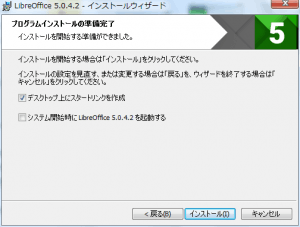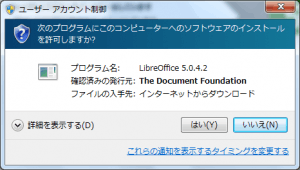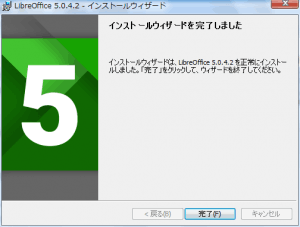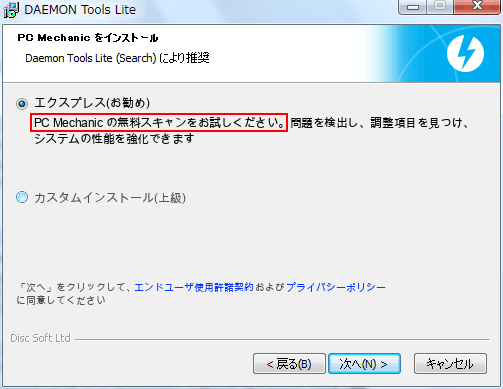LibreOfficeのダウンロード
LibreOfficeの最新版に64Bit版が出ていたので早速ダウンロードしてインストールしてみました。
LibreOfficeのサイト
LibreOfficeは、以下のサイトからダウンロード出来ます。
上にある「ダウンロード」をクリックします。
通常は、「安定版」を選択するのですが、この時点で「最新版」にしか64Bit版がなかったので「最新版」を選択します。
メインインストーラーを見ると64Bit版が選択されていません。
画面を下にスクロールします。
画面の下の方に「オペレーティングシステム」の選択がありますので、「Windows x86_x64(Vista or newer required)」をクリックします。
「メインインストーラー」に64Bit版が選択されているので、「ダウンロードバージョン 5.0.4」をクリックします。
デスクトップに保存します。
デスクトップにアイコンが作成されます。
LibreOfficeのインストール
デスクトップのアイコンをダブルクリックします。
UACが表示されたら「実行」をクリックします。
インストールの開始画面が表示されたら「次へ」をクリックします。
「セットアップの種類」が表示されたら、「標準」のまま「次へ」をクリックします。
インストールの確認画面が表示されたら、「インストール」をクリックします。
途中、何かのモジュールをインストールしているようで、再度UACが表示されました。
「はい」をクリックします。
インストール終了画面です。「完了」をクリックしてインストールの完了です。